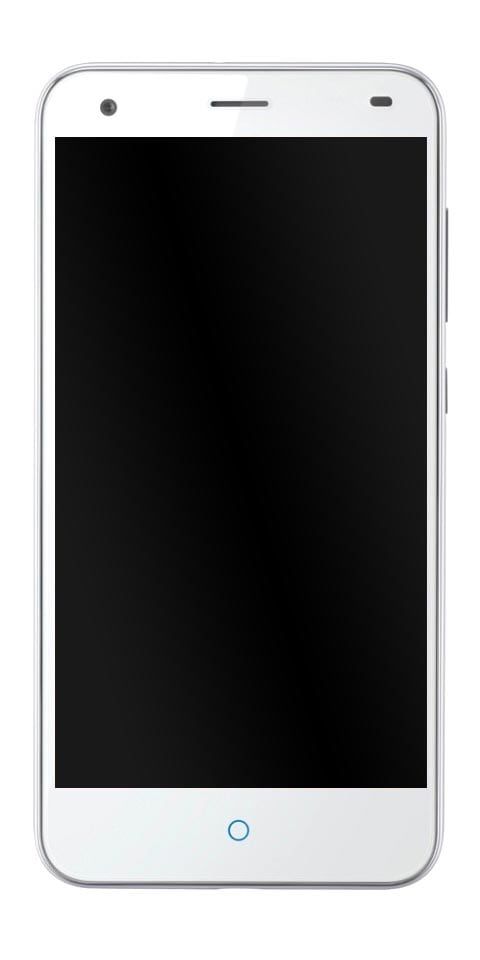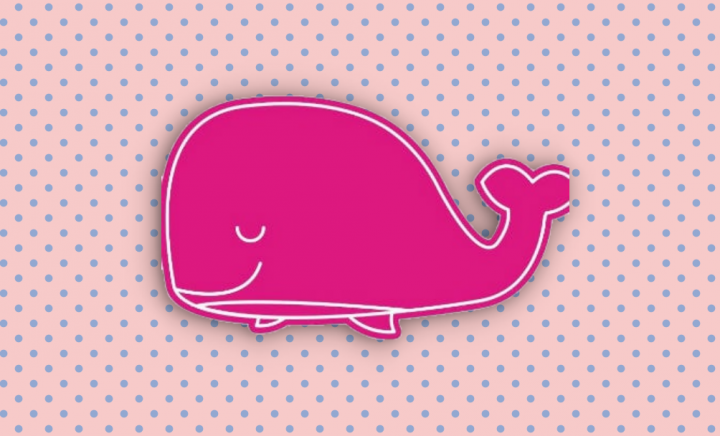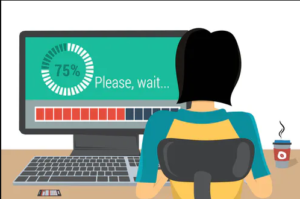كيفية إصلاح Twitch لا يتم تحميله في Chrome و Firefox

Twitch هي في الأساس خدمة بث فيديو تستهدف مشغلات ألعاب الفيديو. يقوم بتشغيل اللاعبين من أجل مشاركة ومشاهدة مقاطع الفيديو أو البث العام لأحداث الألعاب الكبيرة أيضًا. هذا هو السبب في أن مشكلة Twitch Stream ، وعدم التحميل يمكن أن تكون مصدر إزعاج أيضًا. في هذه المقالة ، سنتحدث عن كيفية إصلاح Twitch لا يتم تحميله في Chrome و Firefox. هيا نبدأ!
إذا كنت لاعبًا وكان Twitch هو النظام الأساسي المفضل لك لبث الفيديو ، فيجب أن تكون هذه المشكلة قد ظهرت مرة واحدة على الأقل. لكن لا يعرف كل الناس كيف يمكنك إصلاحه. لا تقلق ، اجلس واسترخي ودعنا نأخذك من خلالها. قبل أن نبدأ في كيفية حل المشكلة فعليًا ، دعنا أولاً نرى بعض الأسباب المحتملة.
لماذا لا يتم تحميل Twitch Stream؟
قد يرفض تيار Twitch التحميل لعدة أسباب في الواقع. بعض مما نوضحه أدناه أيضًا. أولاً ، قد يكون ذلك بسبب بطء الاتصال بالإنترنت. هذا في الواقع لا يحتاج إلى تفكير. سيؤدي اتصال الإنترنت البطيء أو غير الموجود إلى منع تحميل بث Twitch. أيضًا ، قد تتجنب خطة سرعة الإنترنت البطيئة تحميله.
ثانيًا ، قد يكون جهاز الكمبيوتر الخاص بك قد تعرض للهجوم من خلال برامج ضارة. هذا هو في الأساس نوع البرامج المستخدمة عبر المتسللين للوصول إلى معلوماتك الخاصة. قد يؤدي وجود عدد كبير جدًا من هذه العناصر إلى عدم تحميل الدفق أيضًا. أخيرًا ، قد يكون ذلك بسبب وجود عدد كبير جدًا من الوظائف الإضافية في متصفحك (خاصةً الكروم) أيضًا. قد يؤدي وجود ملحقات الطرف الثالث إلى إرباك المتصفح كما يتسبب أيضًا في عدم تحميل دفق Twitch أيضًا.
كيفية إصلاح Twitch لا يتم تحميله في Chrome و Firefox
ابدأ بالأساسيات
قد لا يعمل Twitch من أجلك ، ومع ذلك ، فقد يكون أيضًا معطلاً بالنسبة لأي شخص آخر. لأن المشكلة قد تكمن في الخدمة. أسهل طريقة للتحقق هي في الواقع إلقاء نظرة على Instagram أو Twitter ملفات تعريف الدعم . إذا كانت الخوادم معطلة للصيانة ، أو أيضًا في حالة حدوث عطل. ثم سيقوم دعم Twitch بإخطار الأشخاص أيضًا. ومع ذلك ، إذا لم يكن هناك شيء آخر ، فلا يوجد شيء خاطئ على الأقل في متصفحك في الواقع.
أعد تشغيل الكمبيوتر
هنا يأتي أبسط إجراءات استكشاف الأخطاء وإصلاحها الآن. نميل دائمًا إلى إعادة تشغيل جهاز الكمبيوتر عندما نواجه أي مشكلة أخرى ، فلماذا لا نواجه هذه المشكلة. أعد تشغيل جهاز الكمبيوتر الخاص بك ثم تحقق مما إذا كان Twitch سيبدأ التحميل ، إن لم يكن كذلك ، فتابع مع الحلول اللاحقة.
تحقق من اتصالك بالإنترنت
من الممارسات الشائعة التحقق من الاتصال كلما ظهرت مشكلة تحميل بالفعل. يجب أن يكون أيضًا أبسط الخطوات. لقد ذكرنا بالفعل أن Twitch قد يواجه مشكلات في التحميل بسبب ضعف اتصال الإنترنت. ما عليك سوى التحقق من اتصالك بالإنترنت ثم معرفة ما إذا كانت السرعة تتطابق مع خطة الإنترنت الخاصة بك. يمكنكم معرفة ذلك من خلال التحقق من اختبار السرعة.
مسح بيانات ذاكرة التخزين المؤقت للمتصفح
تجمع المتصفحات الكثير من البيانات التي تهدف إلى مساعدتك على التصفح بسهولة على الويب. قد تتضمن ملفات تعريف الارتباط الخاصة بالموقع وكلمات مرور تسجيل الدخول وكذلك الإشارات المرجعية. ولكن ، بمرور الوقت ، قد تفرط هذه البيانات في تحميل المتصفح وتتسبب في عدم تحميل Twitch أيضًا. وبالتالي السبب عليك مسح بيانات التصفح. يمكنك أيضًا القيام بذلك عن طريق الانتقال إلى متصفحك ثم النقر على 'Ctrl + H' متبوعًا عبر 'مسح بيانات المتصفح'.
تحقق من وجود برامج ضارة وحذفها
قد تتسبب البرامج الضارة في جهاز الكمبيوتر الخاص بك في عدم تحميل دفق Twitch أيضًا. لذلك ، يتعين عليك فحص جهاز الكمبيوتر الخاص بك بحثًا عن مثل هذه البرامج والتخلص منها أيضًا. لإجراء فحص عميق ، تحتاج إلى البحث عن Windows Defender وتحديد الحماية من الفيروسات والتهديدات أيضًا. ثم حدد خيارات الفحص. في خيارات الفحص ، يجب عليك تحديد مسح windows defender دون اتصال والنقر فوق المسح الآن. إذا كان لديك برنامج مكافحة فيروسات مثبتًا ، كان ذلك أفضل أيضًا.
تخلص من الوظائف الإضافية أو أوقف تشغيلها
يمكن للوظائف الإضافية مثل أدوات منع الإعلانات أن تخلق بالفعل مشكلات تؤدي إلى عدم ظهور دفق Twitch. علاوة على ذلك ، تأتي معظم المتصفحات في الوقت الحاضر مع كل ما يحتاجه المرء أيضًا. وبالتالي ، ليست هناك حاجة أيضًا إلى أي إضافات أخرى. العديد من الوظائف الإضافية ستبطئ أو تتداخل أيضًا مع Twitch Stream. بالإضافة إلى ذلك ، إذا كنت لا ترغب في إيقاف تشغيل الوظائف الإضافية ، فيمكنك تحديد الوصول إلى Twitch في وضع التصفح المتخفي في متصفحك.
كروم
إليك كيفية حذف بيانات التصفح وذاكرة التخزين المؤقت في Chrome:
- عليك أن تفتح متصفحك.
- اضغط على ثلاث نقاط ثم افتح الإعدادات.
- الآن ، تحتاج إلى إدخال علامة التبويب 'المحفوظات'. تمامًا مثل ذلك ، يمكنك النقر فوق Ctrl + H.
- اضغط على محو بيانات التصفح الخيار ثم احذف أي بيانات تصفح من اليوم أو الأسبوع الماضي على الأقل. إذا كنت تريد أن تكون متأكدًا أكثر ، فانتقل إلى علامة التبويب خيارات متقدمة واختر ما تريد حذفه. نوصي بوضع علامة ملفات تعريف الارتباط و الصور والملفات المخزنة مؤقتًا أيضًا.
ثعلب النار
إليك كيف يمكنك فعل الشيء نفسه في Firefox:
- بادئ ذي بدء ، افتح المتصفح الخاص بك.
- انتقل إلى قائمة الخيارات ، الموجودة في أعلى اليمين ، ثم انتقل إلى الخصوصية والأمن .
- قم بالتمرير لأسفل وانقر على ملف امسح البيانات و تاريخ واضح ، مرة أخرى تحديد المسافة التي ستذهب إليها.
تحقق من وجود فيروسات
يجب عليك إجراء فحص مكافحة الفيروسات . على الرغم من أنه ليس مهمًا دائمًا ، فقد كانت هناك حالات فيها PUPs (برامج غير مرغوب فيها). شق طريقهم إلى جهاز الكمبيوتر الشخصي ، إما عن طريق الخطأ أو كبرامج ضارة. لقد عُرفت من أجل التسبب في حدوث مشكلات مع متصفحات الويب ويمكن أن يكون من الصعب حقًا استئصالها. على هذا النحو ، فإن إجراء فحص عميق باستخدام برنامج مكافحة الفيروسات الخاص بك ليس فكرة سيئة في الواقع.
حتى Windows Defender العادي على تثبيت Windows 10 يعمل بشكل جيد في هذا الصدد. ما عليك سوى السماح لها بإجراء غوص عميق في نظامك وطرد أي برامج قد تكون ضارة.
قم بالوصول إلى Defender عبر قائمة Start (ابدأ) الخاصة بك بالفعل. انتقل إلى قائمة خيارات المسح ، ثم حدد الفحص دون اتصال ، واضغط على زر المسح الآن. إذا عثر Defender على شيء ما ، فقم بإزالته وإعادة تشغيل الكمبيوتر أيضًا. يجب أن تحاول الوصول إلى Twitch بعد إعادة التشغيل.
استنتاج
حسنًا ، كان هذا كل شيء يا رفاق! أتمنى أن تعجبكم هذه المقالة وأن تجدها مفيدة لك أيضًا. قدم لنا ملاحظاتك على ذلك. أيضًا إذا كان لديكم المزيد من الاستفسارات والقضايا المتعلقة بهذه المقالة. ثم أخبرنا في قسم التعليقات أدناه. نحن سوف نعود اليكم في وقت قريب.
أتمنى لك يوما عظيما!
انظر أيضا: كيف يمكنني حذف حساب VRV - برنامج تعليمي كامل